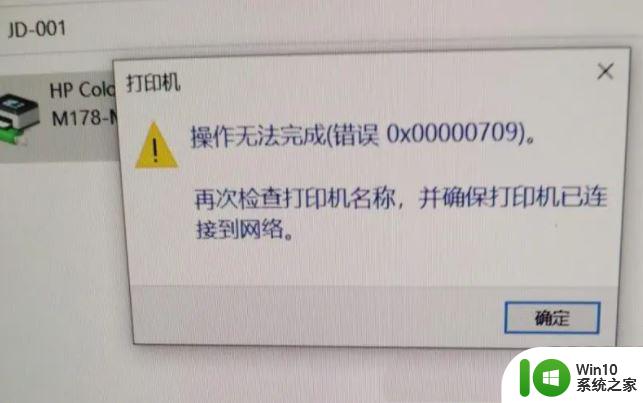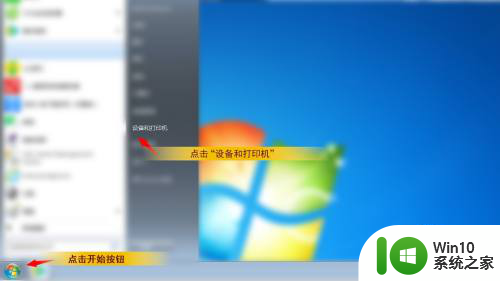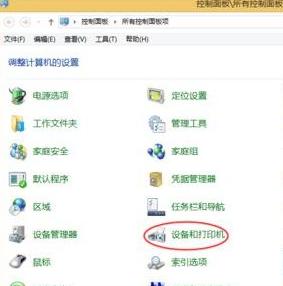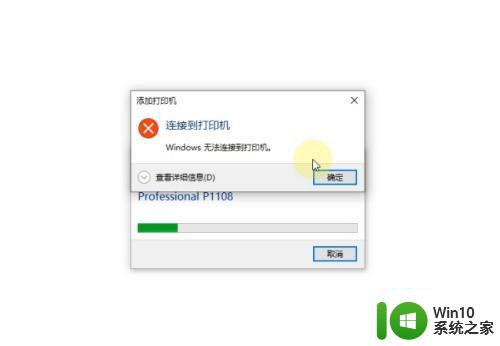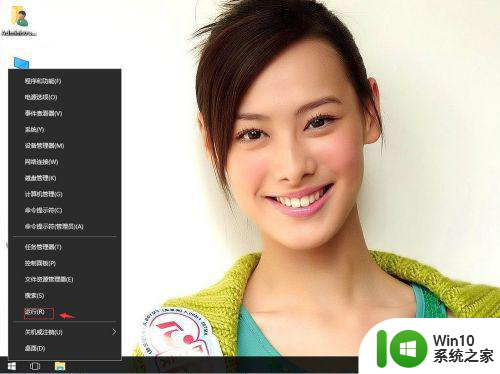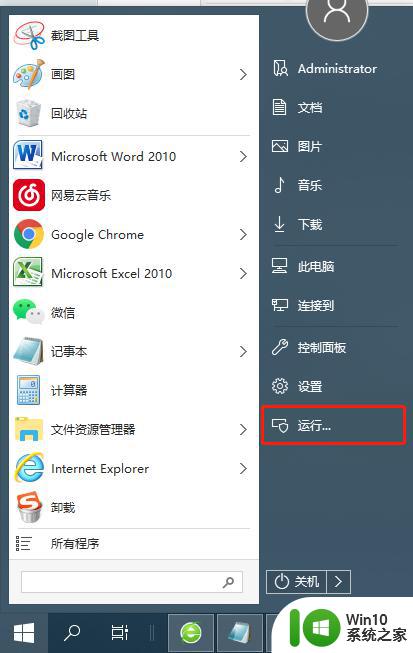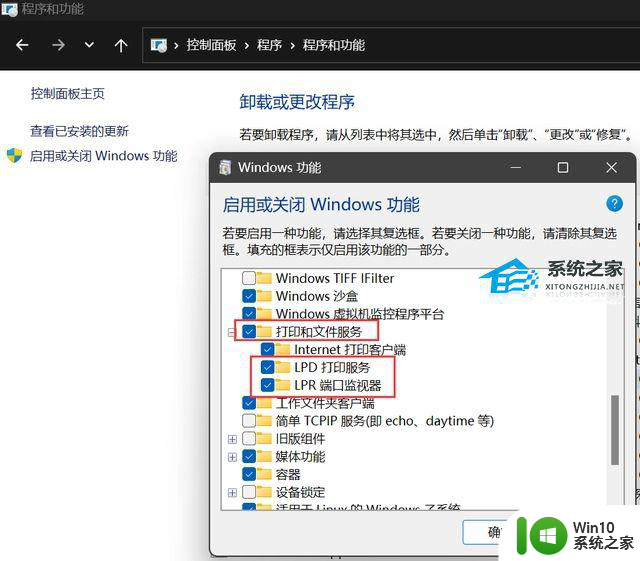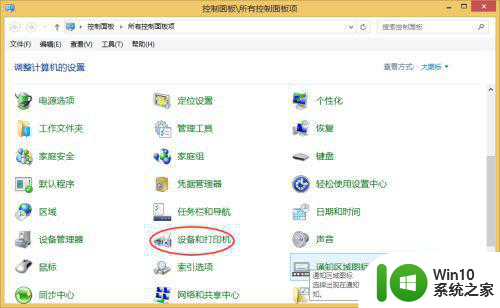win10共享打印机提示错误0x00000709如何处理 Win 10共享打印机设置错误0x00000709如何解决
在使用Win 10共享打印机时,有时候我们可能会遇到错误提示0x00000709的情况,这给我们的打印工作带来了一些困扰,幸运的是这个问题是可以解决的。本文将为大家介绍一些解决方法,帮助大家轻松解决Win 10共享打印机设置错误0x00000709的问题。无论你是刚刚遇到这个问题,还是一直困扰于此,都可以继续阅读下去,找到适合自己的解决方案。
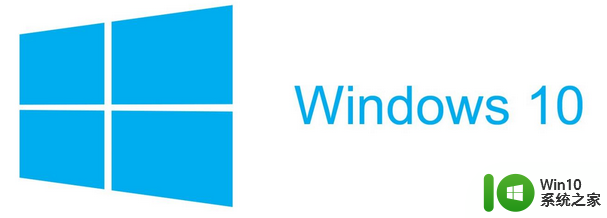
具体方法如下:
方法一:卸载更新补丁
卸载最新下载的Win10更新补丁,重启后禁用更新,再次查看打印机是否可以使用。
方法二:下载第三方工具修复
在最近许多用户都遇到了这个问题,下载Fix Print Spooler工具,可以直接替换系统文件并且修改注册表解决。
方法三:官方解决方法
注意:此问题中描述的打印机连接问题特定于打印服务器,在专为家庭使用而设计的设备中并不常见。受此问题影响的打印环境在企业和组织中更为常见。
解决方法:您可以采取措施在满足以下先决条件的打印服务器上解决此问题:
在打印服务器安装最新的更新之前,打印客户端必须安装在 2021 年 1 月或之后发布的 Windows 更新。
确保网络安全和 VPN 解决方案允许打印客户端通过以下端口范围建立 RPC over TCP 连接到打印服务器:
默认启动端口:49152
默认结束端口:65535
端口范围:16384 个端口
您还可以从对打印作业使用客户端渲染中受益。“在客户端计算机上呈现打印作业”选项可从打印机的设备属性中获得,建议在打印服务器上选中其复选框。请注意,如果客户端有阻止服务器设置生效的覆盖,则此步骤将无济于事。
下一步:Microsoft 正在研究一种解决方案,该解决方案将允许打印客户端使用 RPC over SMB 建立到打印服务器的 RPC 数据包隐私连接。一旦有更多信息可用,我们将提供更新。
受影响的平台:
客户端:Windows 11,版本 21H2;Windows 10,版本 21H1;Windows 10,版本 20H2;Windows 10,2004 版;Windows 10,版本 1909;Windows 10,版本 1809;Windows 10 企业版 LTSC 2019;Windows 10 企业版 LTSC 2016;Windows 10,版本 1607;Windows 10 企业版 2015 LTSB;视窗 8.1;视窗 7 SP1
服务器:Windows Server 2022;Windows Server,版本 20H2;Windows Server,2004 版;Windows Server,版本 1909;Windows 服务器,版本 1809;视窗服务器 2019;视窗服务器 2016;Windows Server 2012 R2;视窗服务器 2012;Windows Server 2008 R2 SP1;视窗服务器 2008 SP2
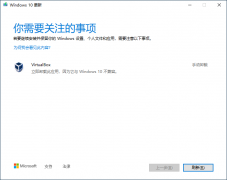
以上就是win10共享打印机提示错误0x00000709如何处理的全部内容,有遇到相同问题的用户可参考本文中介绍的步骤来进行修复,希望能够对大家有所帮助。